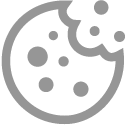Accuduur Android-apparaten verlengen
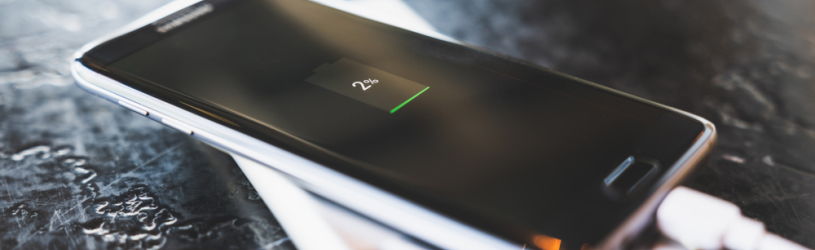
Android-toestellen verbruiken veel stroom. Weet welke instellingen het energieverbruik verlagen. Profiteer zo langer van een acculading.
Spaarstand
De meeste smartphones en tablets hebben een spaarstand. Die zorgt voor een langere accuduur. De spaarstand schakelt de achtergrondtaken van het toestel uit.
Helderheid van het scherm aanpassen
Het scherm is een grote energieslurper. Verlaag de helderheid en bespaar stroom. Natuurlijk wel zodanig dat u alles nog goed kunt lezen. Pas zo de helderheid van het scherm aan:
- Tik op de app Instellingen.
- Tik op Display.
- Waarschijnlijk is het schuifje achter 'Automatische helderheid' of 'Aanpasbare helderheid' blauw. Tik op het schuifje, zodat dit grijs wordt. Op sommige Android-toestellen kunt u deze stap overslaan.
- Pas de helderheid van het scherm aan met de schuifbalk 'Helderheid'. Sleep het blauwe bolletje op de schuifbalk naar links om de helderheid te verminderen.
Scherm time-out
Om de batterij te sparen springt het scherm na verloop van tijd op zwart. De periode waarna dat gebeurt heet time-out. Neem een korte periode maar niet zo kort dat ontgrendelen steeds nodig is.
- Tik op de app Instellingen.
- Tik op Display.
- Scroll naar beneden en tik op Time-out scherm.
- Tik op de gewenste tijdsduur, bijvoorbeeld 15 seconden, de kortst mogelijke periode.
De instelling is gelijk aangepast.
Schakel bluetooth uit
Bluetooth is handig wanneer het toestel verbinding moet maken met een ander apparaat, bijvoorbeeld een laptop of hoofdtelefoon. Zet bluetooth uit als de functie niet nodig is en bespaar stroom:
- Tik op de app Instellingen.
- Tik op Verbindingen.
- Tik op Bluetooth.
- Tik op of sleep het schuifje achter 'Bluetooth' naar links om de functie uit te zetten.
Schakel wifi en gps uit
Wifi zorgt voor een draadloze internetverbinding, bijvoorbeeld thuis of in een hotel. Is die verbinding niet nodig, schakel de functie dan uit en bespaar stroom. Doe dit ook bij de gps-functie ('Locatie'), waarmee u kunt navigeren:
- Tik op de app Instellingen.
- Tik op Verbindingen.
- Sleep het schuifje achter 'Wi-Fi' naar links om de functie uit te zetten.
- Sleep het schuifje achter 'Locatie' naar links om de functie uit te zetten.
- Ziet u dit niet staan? Tik dan eerst linksboven op het pijltje om het menu 'Verbindingen' te verlaten en scroll daarna naar beneden > Locatie.
Is locatie uitgezet, dan werken navigatie of nood-apps zoals 112NL niet meer.
Batterijverbruik
Sommige apps verbruiken veel energie. Zoek eenvoudig op welke dat zijn:
- Tik op de app Instellingen.
- Tik op Batterij.
- Tik op de grafiek.
U ziet nu het batterijverbruik. Ook staat hier hoelang de batterij al meegaat sinds hij voor het laatst is opgeladen. En waaraan de energie allemaal opgaat. Staan er onverwachte apps in de lijst met energieslurpers of sluimerende apps? Sluit deze apps dan af (zie hieronder) of verwijder ze. Maar natuurlijk alleen als die apps niet nodig zijn.
Sluit openstaande apps
Een openstaande app gebruikt een klein beetje energie, ook als u de app niet gebruikt. Sluit apps helemaal af:
- Tik op de Recent-toets (linkertoets onderaan het apparaat). Een overzicht van alle openstaande apps opent.
- Veeg de kleine weergave van de app van beneden naar boven. De app sluit.
- Sluit alle apps tegelijk door te tikken op Alle sluiten.